Como proteger seu dispositivo Android de hackers (09.16.25)
Esta é uma pergunta que nem todos se sentirão confortáveis em responder: quanto da sua vida depende do seu dispositivo móvel? Nossos smartphones, sem dúvida, tornaram nossas vidas mais fáceis de muitas maneiras, tornando-os muito úteis e vitais. Fazemos muitas coisas em nossos telefones além de fazer ligações e enviar mensagens, desde pedir comida para entrega e comprar roupas até pagar contas e transferir dinheiro online.
Para esses dispositivos, execute todos os mencionados acima e mais, precisamos fornecer a eles informações que podem ser pessoais e confidenciais. Se não formos cuidadosos o suficiente, essas informações podem cair nas mãos erradas.
Neste artigo, daremos dicas sobre como proteger seu telefone Android de hackers. E quando dizemos hackers, queremos dizer tanto hackers online quanto batedores de carteira que podem tentar invadir seu dispositivo e os segredos que ele contém.
Bloqueie seu telefoneUm recurso de segurança principal do Android que muitos usuários ignoram é o bloqueio de tela. É um acéfalo, mas muitos estão deixando seus telefones vulneráveis ao roubo de informações por não ativar nenhuma opção de bloqueio de tela, o que é um mistério, já que os dispositivos Android normalmente têm mais de uma opção para bloqueios de tela. É um pouco inacreditável para alguém ser incapaz de escolher um que seja adequado ao seu gosto.
Se você é culpado por isso, provavelmente pensa que definir um código PIN ou padrão é uma perda de tempo, já que você são cuidadosos o suficiente para nunca serem vítimas de carteiristas. Mas veja, não é apenas com os batedores de carteira que você deve se preocupar - e se você estivesse com pressa e deixasse o telefone em algum lugar sem perceber? E se escorregar do seu bolso? E se você deixasse seu telefone na mesa do escritório e um colega travesso tentasse verificar seu telefone?
Não podemos enfatizar a importância de configurar a tela de bloqueio o suficiente, então vamos prosseguir para as etapas sobre como ativá-la:
- No seu telefone, vá para Configurações & gt; Bloqueio de tela e segurança.

- Toque em Tipo de bloqueio de tela.
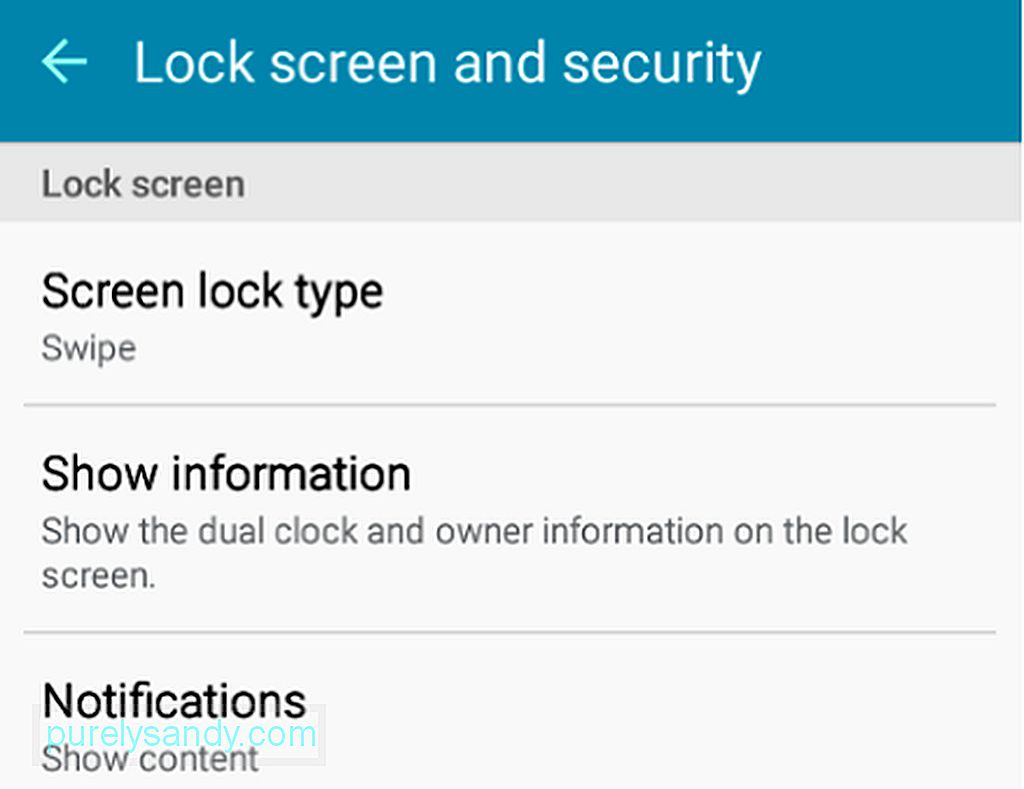
- Escolha o tipo de bloqueio de tela de sua preferência. Normalmente, você pode escolher entre Passar o dedo, Padrão, PIN ou Senha. Para telefones Android mais modernos e sofisticados, há o Fingerprint Lock que usa os leitores de impressão digital, Iris Scanner e Reconhecimento facial. A forma mais baixa de segurança (além da Nenhuma) é o Swipe, portanto, fique longe disso.
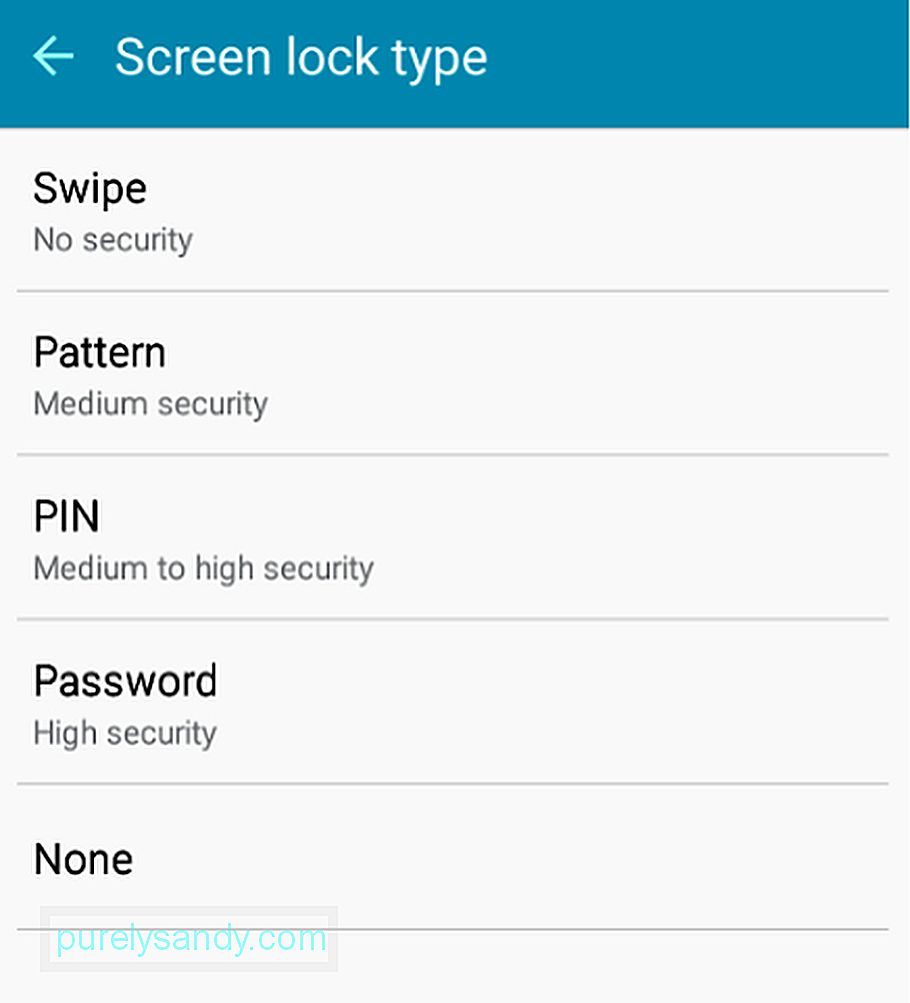
- Siga as instruções na tela para concluir configuração.
A melhor maneira de adquirir aplicativos para usar em seu dispositivo Android é baixá-los e instalá-los na Google Play Store. Afinal, um desenvolvedor legítimo não terá nenhum problema em ser reconhecido pelo Google para poder publicar seus aplicativos na Play Store.
No entanto, haverá momentos em que você terá que olhar além da Play Store para obter alguns aplicativos que ainda são inocentes. Por exemplo, você pode não gostar da versão mais recente do Messenger, mas como apenas a versão mais recente e atualizada está no Google Play Store, você terá que baixar um arquivo APK de uma versão mais antiga. Para poder instalá-lo, você precisa permitir a instalação de imgs desconhecidos - pelo menos até ter instalado com êxito o aplicativo de que precisa.
Instalar aplicativos de imgs desconhecidos nem sempre é ruim. Se fosse, o Google não lhe daria a opção de fazer isso imediatamente. O problema surge quando você a deixa ativada e por acaso visita um site malicioso que tenta instalar adware ou malware no seu dispositivo.
Você pode ativar ou desativar essa configuração em Configurações & gt; Tela de bloqueio e segurança & gt; Imagens desconhecidas.
Tela de bloqueio e segurança & gt; Imgs desconhecidos. "Width =" 621 "height =" 1024 "& gt; 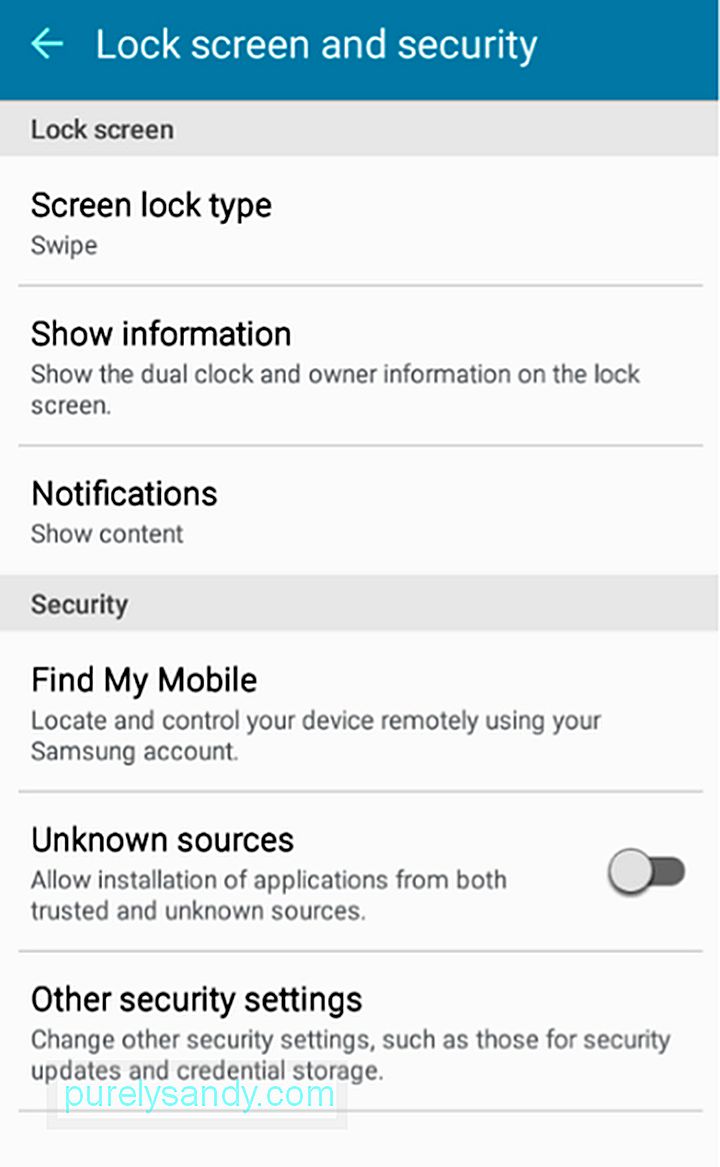 Bloquear tela e segurança & gt; Imgs desconhecidos." width = "621" height = "1024" & gt;
Bloquear tela e segurança & gt; Imgs desconhecidos." width = "621" height = "1024" & gt;
Ao tocar em “Imagens desconhecidas”, você será lembrado mais uma vez sobre os riscos de ativar esse recurso. Lembre-se de tocar em “OK” se e somente se você realmente precisar instalar um aplicativo seguro que não seja da Play Store.
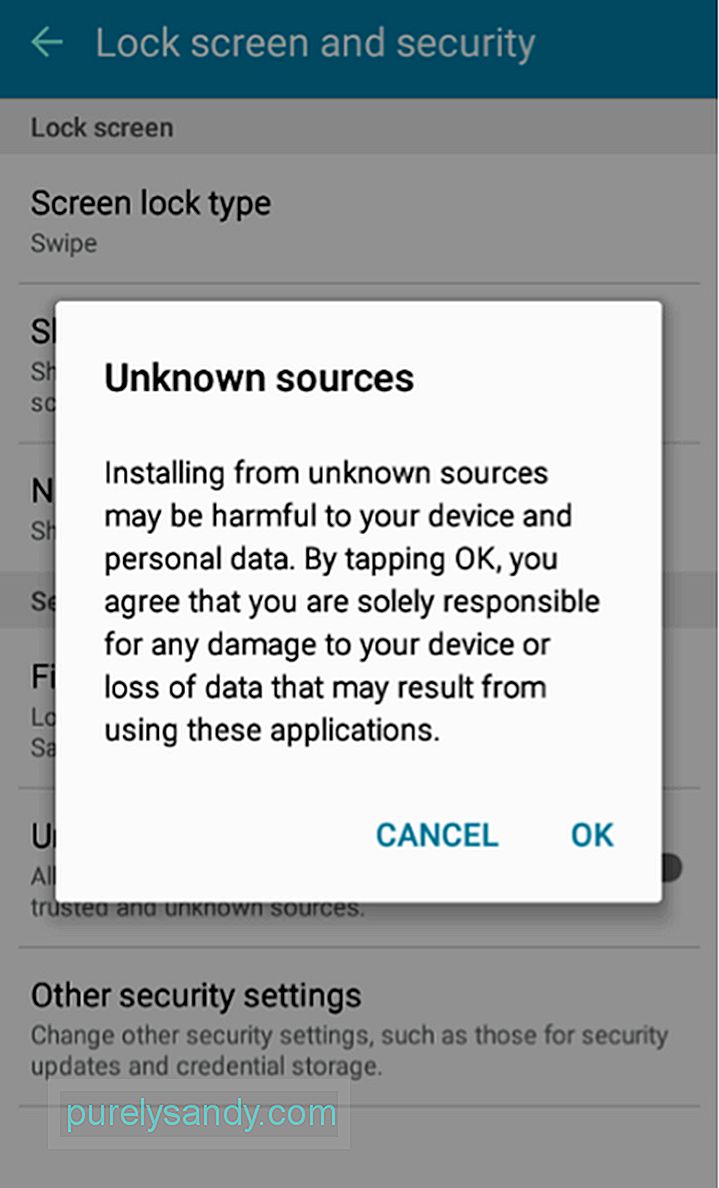
Quando terminar de instalar o aplicativo, volte e desative o recurso novamente.
Mantenha seu telefone Android atualizadoPerpetradores inescrupulosos desenvolvem continuamente maneiras inteligentes de penetrar em dispositivos móveis e de computação, sabendo que eles estão cheios de informações que podem usar para diferentes fins maliciosos. É por isso que o Google também lança continuamente atualizações para combater novas vulnerabilidades.
Você pode configurar seu dispositivo Android para verificar automaticamente se há atualizações e fazer o download delas quando estiver conectado a uma rede Wi-Fi estável. Vá para Configurações & gt; Sobre o dispositivo & gt; Atualização de software e alterne as opções ao lado de "Atualização automática" e "Somente Wi-Fi" ativado.
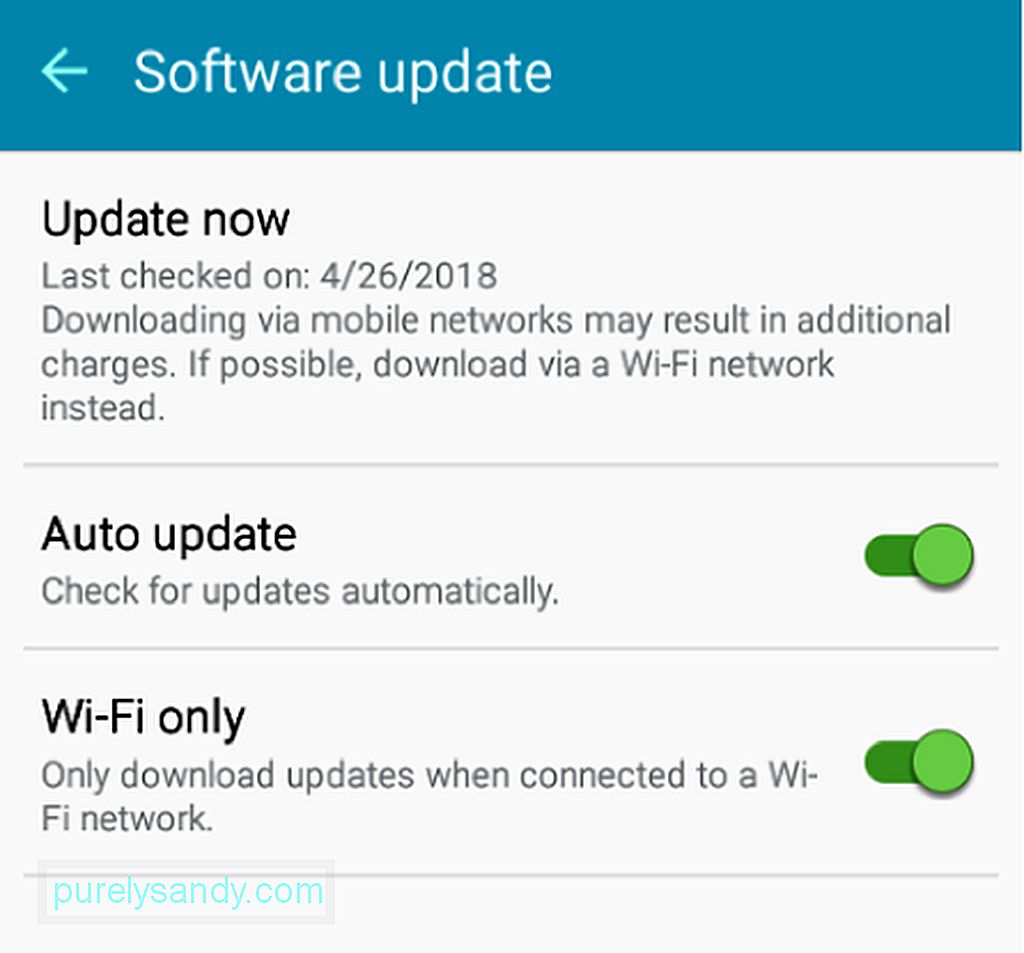
Se você optar por deixar a atualização automática desativada, ainda poderá verifique e instale atualizações. Para fazer isso, toque em “Atualizar agora”. Seu dispositivo verificará se há atualizações:
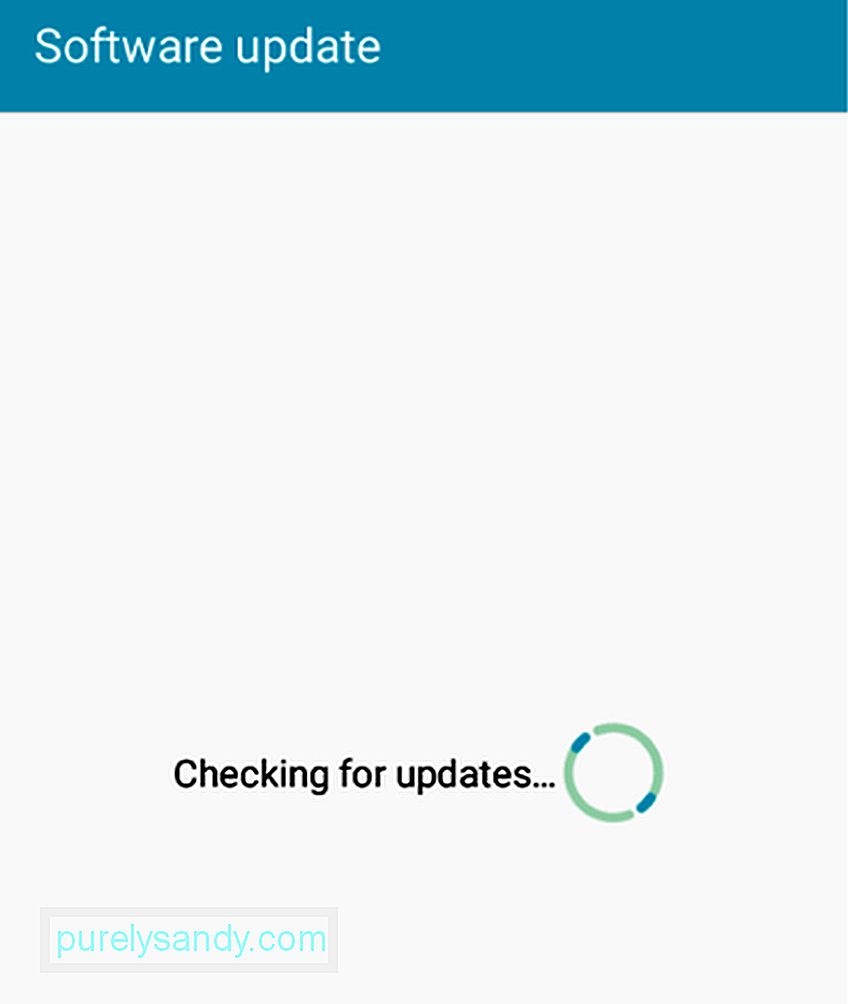
Se houver uma atualização disponível, é necessária sua permissão para baixá-la e instalá-la. Caso contrário, você será informado de que seu dispositivo está atualizado:
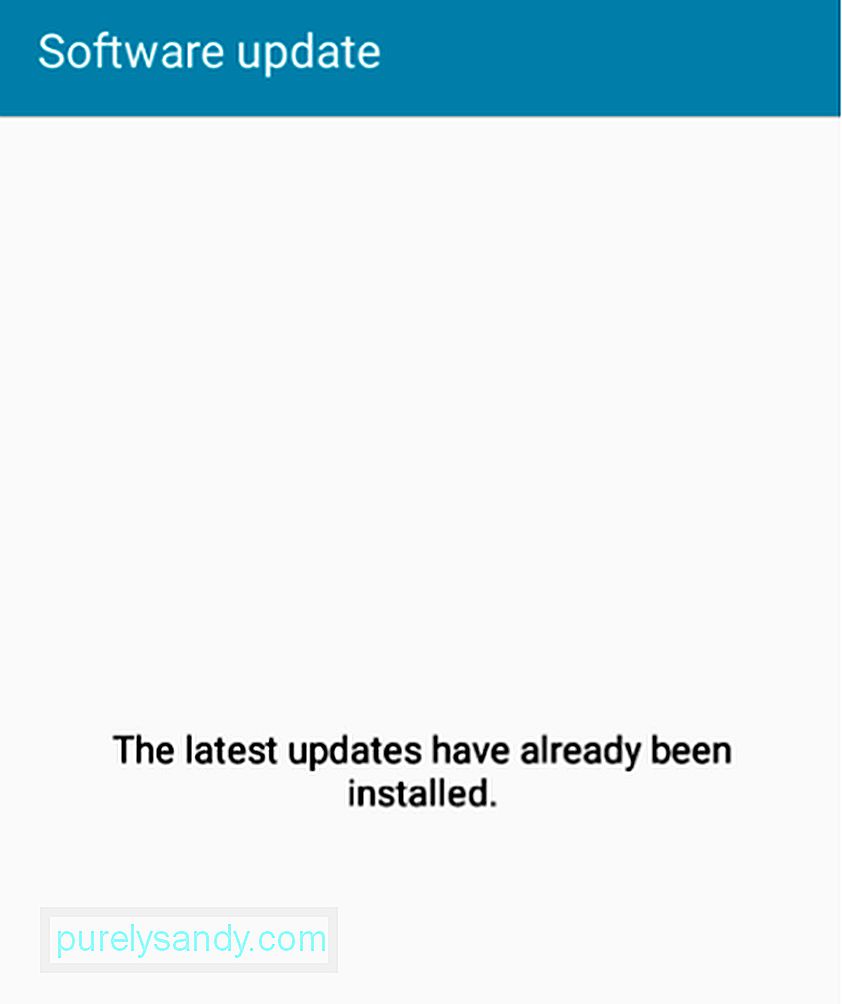
Para segurança extra, é recomendável usar aplicativos de segurança móvel. Eles são projetados para verificar a existência de itens maliciosos e bloquear atividades e aplicativos suspeitos. Alguns dos mais populares e confiáveis incluem os seguintes:
- ExpressVPN - Um aplicativo de rede virtual privada (VPN) confiável conhecido por seu serviço e rede extremamente rápidos e extremamente seguros.
- AVAST Mobile Security - Um antivírus popular que também vem com bloqueador de chamadas, Anti-roubo suporte e firewall.
- Ferramenta de limpeza do Android - Um aplicativo de limpeza do Android projetado para limpar seu dispositivo de arquivos inúteis, alguns dos quais podem ter vindo de aplicativos maliciosos de terceiros e imgs.
- Avira - um antivírus que também permite varreduras externas de cartões de memória SD e oferece outros recursos de administração do dispositivo.
Esperamos que essas dicas ajudem você a ter a tranquilidade de saber que seu Android dispositivo está mais bem protegido contra hackers. Você tem outras dicas de segurança do Android? Compartilhe-os conosco na seção de comentários abaixo!
Vídeo do youtube: Como proteger seu dispositivo Android de hackers
09, 2025

